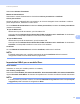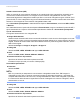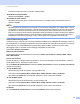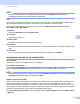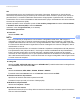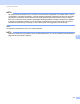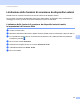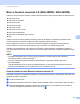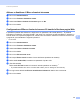Network User's Guide
Table Of Contents
- Guida dell'utente in rete
- Sommario
- 1 Introduzione
- 2 Modifica delle impostazioni di rete
- 3 Configurazione della macchina per una rete wireless (ADS-2800W / ADS-3600W)
- Panoramica
- Verifica dell'ambiente di rete
- Configurazione
- Configurazione in modalità Ad-hoc
- Configurazione della macchina per una rete wireless tramite l'impostazione guidata del pannello di controllo della macchina
- Uso di Wi-Fi Direct®
- Scansioni dal dispositivo mobile tramite Wi-Fi Direct®
- Configurazione della rete Wi-Fi Direct®
- Panoramica della configurazione di rete Wi-Fi Direct®
- Configurazione della rete Wi-Fi Direct® con metodo rapido
- Configurazione della rete Wi-Fi Direct® con metodo rapido di Wi-Fi Protected Setup™ (WPS)
- Configurazione della rete Wi-Fi Direct® con metodo PIN
- Configurazione della rete Wi-Fi Direct® con metodo PIN di Wi-Fi Protected Setup™ (WPS)
- Configurazione manuale della rete Wi-Fi Direct®
- 4 Gestione pagina Web
- Panoramica
- Configurazione delle impostazioni della macchina
- Impostazione di una password di accesso
- Uso dell'autenticazione LDAP
- Limitazione degli utenti
- Sincronizzazione con il server SNTP
- Modifica della configurazione Scansione su FTP
- Modifica della configurazione Scansione su SFTP
- Modifica della configurazione Scansione su rete (Windows®)
- Modifica della configurazione Scansione su SharePoint (Windows®)
- Configurazione delle impostazioni avanzate TCP/IP
- Importazione/esportazione della rubrica (ADS-2800W / ADS-3600W)
- 5 Scansione su server e-mail (ADS-2800W / ADS-3600W)
- 6 Funzioni di protezione
- Panoramica
- Invio di e-mail in sicurezza (ADS-2800W / ADS-3600W)
- Impostazioni di sicurezza per SFTP
- Gestione di più certificati
- Gestione sicura della macchina in rete tramite IPsec
- Introduzione a IPsec
- Configurazione di IPsec tramite la Gestione pagina Web
- Configurazione di un modello di indirizzo IPsec tramite la Gestione pagina Web
- Configurazione di un modello IPsec tramite la Gestione pagina Web
- Impostazioni IKEv1 per un modello IPsec
- Impostazioni IKEv2 per un modello IPsec
- Impostazioni manuali per un modello IPsec
- Limitazione delle funzioni di scansione da dispositivi esterni
- Blocco funzioni sicurezza 3.0 (ADS-2800W / ADS-3600W)
- Aggiornamento firmware
- 7 Risoluzione dei problemi
- 8 Impostazioni di rete aggiuntive (Windows®)
- A Appendice
- B Indice
Funzioni di protezione
85
6
Blocco funzioni sicurezza 3.0 (ADS-2800W / ADS-3600W) 6
Il Blocco funzioni sicurezza consente di limitare l'accesso pubblico alle seguenti operazioni della macchina:
Scansione su PC
Scansione su FTP/SFTP
Scansione su rete
Scansione su USB
Scansione su Web
Scansione su server e-mail
Scansione su SharePoint
Scansione su WSS (Web Service Scan)
App
Il Blocco funzioni sicurezza impedisce inoltre agli utenti di modificare le impostazioni predefinite della
macchina tramite una limitazione dell'accesso alle impostazioni della macchina.
Prima di utilizzare le funzioni di sicurezza è necessario immettere una password di amministratore.
L'amministratore può impostare delle limitazioni per singoli utenti e le password degli utenti.
Prendere nota della password. Se si dimentica la password, sarà necessario reimpostare le password
archiviate nella macchina. Per informazioni su come reimpostare le password, contattare l'assistenza clienti
Brother.
NOTA
• È possibile impostare il Blocco funzioni sicurezza tramite la Gestione pagina Web o BRAdmin
Professional 3 (solo su sistemi Windows
®
).
• Solo gli amministratori possono impostare delle limitazioni e apportare modifiche agli utenti.
• (Per ADS-3600W)
Tramite l'autenticazione con scheda è possibile passare a un altro utente e accedere alle funzioni di
scansione quali Scansione su PC, Scansione su FTP o Scansione su rete.
Prima di iniziare a usare Blocco funzioni sicurezza 3.0 6
È possibile configurare le impostazioni del Blocco funzioni sicurezza tramite un browser Web. Per prima cosa
effettuare le seguenti operazioni.
1 Avviare il browser Web.
2 Nella barra dell'indirizzo del browser, digitare l'indirizzo IP della macchina. Ad esempio: http://192.168.1.2.
3 Nella casella Accesso, immettere la password di amministratore (è una password che permette di
accedere alla pagina web della macchina). Fare clic su .